Auteur:
Helen Garcia
Date De Création:
20 Avril 2021
Date De Mise À Jour:
26 Juin 2024

Contenu
- Pas
- Méthode 1 sur 4: Supprimer des messages uniques
- Méthode 2 sur 4: Suppression d'une conversation
- Méthode 3 sur 4: Suppression de toutes les conversations
- Méthode 4 sur 4: Quitter une conversation de groupe
Grâce à cet article de wikiHow, vous apprendrez à supprimer les messages des chats WhatsApp ou à supprimer complètement les chats.
Pas
Méthode 1 sur 4: Supprimer des messages uniques
 1 Ouvrez WhatsApp. L'icône de l'application ressemble à un carré vert avec un tube blanc à l'intérieur de la bulle de dialogue.
1 Ouvrez WhatsApp. L'icône de l'application ressemble à un carré vert avec un tube blanc à l'intérieur de la bulle de dialogue.  2 Cliquez sur Discussions. L'onglet chats est soit en bas de la fenêtre (sur iPhone) soit en haut de la fenêtre (sur Android).
2 Cliquez sur Discussions. L'onglet chats est soit en bas de la fenêtre (sur iPhone) soit en haut de la fenêtre (sur Android). - Si une autre conversation est ouverte dans WhatsApp, cliquez d'abord sur le bouton "Retour" dans le coin supérieur gauche de l'écran.
 3 Cliquez sur la conversation que vous voulez. Cela ouvrira une certaine conversation.
3 Cliquez sur la conversation que vous voulez. Cela ouvrira une certaine conversation.  4 Appuyez et maintenez le message que vous souhaitez supprimer. Bientôt, une barre d'options contextuelle apparaîtra au-dessus du message lui-même (sur iPhone) ou en haut de l'écran (sur Android).
4 Appuyez et maintenez le message que vous souhaitez supprimer. Bientôt, une barre d'options contextuelle apparaîtra au-dessus du message lui-même (sur iPhone) ou en haut de l'écran (sur Android).  5 Appuyez sur ►. C'est sur le côté droit du menu contextuel.
5 Appuyez sur ►. C'est sur le côté droit du menu contextuel. - Sur Android, vous devez appuyer sur l'icône de la corbeille en haut de l'écran.
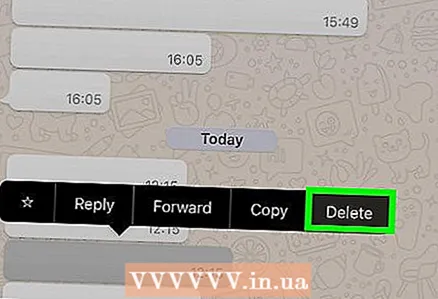 6 Cliquez sur Supprimer. Cette option se situe soit sur le côté droit du menu déroulant (sur iPhone) soit dans la fenêtre pop-up (sur Android).
6 Cliquez sur Supprimer. Cette option se situe soit sur le côté droit du menu déroulant (sur iPhone) soit dans la fenêtre pop-up (sur Android). - Cliquer sur "Supprimer" dans Android supprimera définitivement le message de la conversation.
 7 Cliquez sur l'icône de la corbeille. C'est dans le coin inférieur gauche de l'écran.
7 Cliquez sur l'icône de la corbeille. C'est dans le coin inférieur gauche de l'écran. - Vous pouvez sélectionner d'autres messages que vous souhaitez supprimer, il vous suffit de cliquer dessus.
 8 Cliquez sur Supprimer le message. Cette option est située en bas de l'écran. Cela supprimera le message sélectionné dans l'historique des conversations.
8 Cliquez sur Supprimer le message. Cette option est située en bas de l'écran. Cela supprimera le message sélectionné dans l'historique des conversations. - Si vous supprimez plusieurs messages, la fenêtre dira "Supprimer [nombre] messages".
Méthode 2 sur 4: Suppression d'une conversation
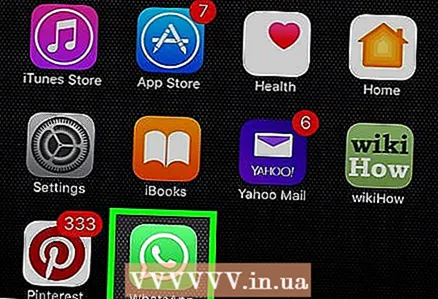 1 Ouvrez WhatsApp. L'icône de l'application ressemble à un carré vert avec un tube blanc à l'intérieur de la bulle de dialogue.
1 Ouvrez WhatsApp. L'icône de l'application ressemble à un carré vert avec un tube blanc à l'intérieur de la bulle de dialogue.  2 Cliquez sur Discussions. L'onglet chats est soit en bas de la fenêtre (sur iPhone) soit en haut de la fenêtre (sur Android).
2 Cliquez sur Discussions. L'onglet chats est soit en bas de la fenêtre (sur iPhone) soit en haut de la fenêtre (sur Android). - Si une autre conversation est ouverte dans WhatsApp, cliquez d'abord sur le bouton "Retour" dans le coin supérieur gauche de l'écran.
 3 Cliquez sur Modifier. C'est dans le coin supérieur gauche de l'écran.
3 Cliquez sur Modifier. C'est dans le coin supérieur gauche de l'écran. - Si vous avez Android, ignorez cette étape.
 4 Cliquez sur Conversation. C'est ainsi que vous choisissez la conversation.
4 Cliquez sur Conversation. C'est ainsi que vous choisissez la conversation. - Sur Android, appuyez et maintenez la conversation souhaitée.
- Vous ne pouvez pas supprimer un groupe de discussion en utilisant cette méthode.
 5 Cliquez sur Supprimer. C'est dans le coin inférieur droit de l'écran.
5 Cliquez sur Supprimer. C'est dans le coin inférieur droit de l'écran. - Sur Android, appuyez sur l'icône de la corbeille en haut de l'écran.
 6 Cliquez sur Supprimer la discussion. Cette option apparaîtra en bas de l'écran. Cela supprimera la conversation de la page Chats.
6 Cliquez sur Supprimer la discussion. Cette option apparaîtra en bas de l'écran. Cela supprimera la conversation de la page Chats. - Sur Android, cette option s'appelle simplement "Supprimer".
Méthode 3 sur 4: Suppression de toutes les conversations
 1 Ouvrez WhatsApp. L'icône de l'application ressemble à un carré vert avec un tube blanc à l'intérieur de la bulle de dialogue.
1 Ouvrez WhatsApp. L'icône de l'application ressemble à un carré vert avec un tube blanc à l'intérieur de la bulle de dialogue.  2 Cliquez sur Paramètres. L'option se trouve dans le coin inférieur droit de l'écran.
2 Cliquez sur Paramètres. L'option se trouve dans le coin inférieur droit de l'écran. - Si vous avez Android, appuyez sur le bouton ⋮ dans le coin supérieur droit de l'écran, puis cliquez sur Paramètres.
- Si une autre conversation est ouverte dans WhatsApp, cliquez d'abord sur le bouton "Retour" dans le coin supérieur gauche de l'écran.
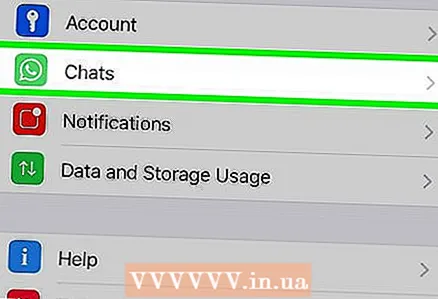 3 Cliquez sur Discussions. Cette option est au centre de l'écran.
3 Cliquez sur Discussions. Cette option est au centre de l'écran.  4 Cliquez sur Supprimer toutes les discussions. Ce bouton se trouve en bas de l'écran.
4 Cliquez sur Supprimer toutes les discussions. Ce bouton se trouve en bas de l'écran. - Si vous souhaitez conserver la conversation, mais que vous souhaitez supprimer tous les messages qu'elle contient, cliquez sur « Effacer toutes les discussions ».
 5 Entrez votre numéro de téléphone. Vous devez entrer votre numéro de téléphone dans le champ où il est écrit "votre numéro de téléphone" au centre de l'écran.
5 Entrez votre numéro de téléphone. Vous devez entrer votre numéro de téléphone dans le champ où il est écrit "votre numéro de téléphone" au centre de l'écran. - Sur Android, cette option peut ne pas être disponible.
 6 Cliquez sur Supprimer toutes les discussions. Cela supprimera toutes les conversations hors groupe de la page Chats.
6 Cliquez sur Supprimer toutes les discussions. Cela supprimera toutes les conversations hors groupe de la page Chats. - Si vous choisissez "Effacer toutes les discussions", toutes les conversations seront toujours enregistrées sur la page "Chats", mais tous les messages qu'elles contiennent seront supprimés.
Méthode 4 sur 4: Quitter une conversation de groupe
 1 Ouvrez WhatsApp. L'icône de l'application ressemble à un carré vert avec un tube blanc à l'intérieur de la bulle de dialogue.
1 Ouvrez WhatsApp. L'icône de l'application ressemble à un carré vert avec un tube blanc à l'intérieur de la bulle de dialogue.  2 Cliquez sur Discussions. L'onglet chats est soit en bas de la fenêtre (sur iPhone) soit en haut de la fenêtre (sur Android).
2 Cliquez sur Discussions. L'onglet chats est soit en bas de la fenêtre (sur iPhone) soit en haut de la fenêtre (sur Android). - Si une autre conversation est ouverte dans WhatsApp, cliquez d'abord sur le bouton "Retour" dans le coin supérieur gauche de l'écran.
 3 Cliquez sur une conversation de groupe. Vous pouvez faire défiler vers le bas pour trouver le groupe que vous voulez. Toutes les conversations de l'application sont classées en fonction de l'heure de la dernière conversation.
3 Cliquez sur une conversation de groupe. Vous pouvez faire défiler vers le bas pour trouver le groupe que vous voulez. Toutes les conversations de l'application sont classées en fonction de l'heure de la dernière conversation.  4 Cliquez sur le nom du groupe. Il est indiqué dans le coin supérieur gauche de l'écran, à droite de la flèche "Retour".
4 Cliquez sur le nom du groupe. Il est indiqué dans le coin supérieur gauche de l'écran, à droite de la flèche "Retour".  5 Faites défiler vers le bas et appuyez sur Quitter le groupe. Ce bouton se trouve en bas de la page. Par cette action, vous vous retirerez du groupe et le groupe lui-même de la page "Chats".
5 Faites défiler vers le bas et appuyez sur Quitter le groupe. Ce bouton se trouve en bas de la page. Par cette action, vous vous retirerez du groupe et le groupe lui-même de la page "Chats". - Étant donné que vous ne pouvez pas supprimer une discussion de groupe, la déconnexion est le seul moyen de la supprimer définitivement de la page Discussions.



